NVIDIA GeForce RTX 2060显卡安装驱动时遇到“驱动安装失败”的问题,无论是使用NVIDIA驱动包还是通过GeForce Experience安装,都可能出现无法完成安装、安装过程中中断、或者安装成功但驱动无效等情况。这类问题通常和系统环境、驱动版本、硬件识别等因素相关。本文将分析导致RTX 2060驱动安装失败的常见原因,并提供三种实用的解决方案,帮助你顺利安装驱动并正常使用显卡。

一、驱动安装失败的常见原因
1、旧驱动冲突或残留未清理
系统中可能存在旧的NVIDIA驱动残留文件,尤其是曾经安装过其他N卡(如GTX系列)或更新失败后残留部分驱动,会与新驱动产生冲突,导致安装失败或驱动异常。
2、系统版本不兼容
Windows 10 1803以下版本或未更新补丁的系统,可能不支持最新驱动程序的安装。尤其是Windows 7、非官方精简版系统或盗版系统,更容易出现兼容性问题。
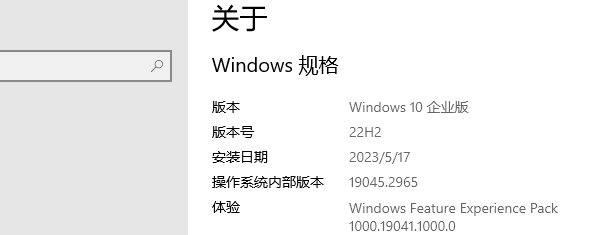
3、安装包错误或下载不完整
下载驱动过程中如果网络波动,驱动文件损坏,会在安装过程中提示“安装失败”或“驱动程序未通过验证”。
4、硬件未正确识别
有时系统并未正确识别RTX 2060显卡(如显示为“Microsoft 基础显示适配器”),此时驱动将无法准确安装匹配设备。
二、三种推荐解决方法
方法一:使用驱动人生工具卸载驱动再重装
最有效且最推荐的做法是使用专业的驱动管理工具“驱动人生”来移除系统中的旧显卡驱动。具体的步骤示例如下:

 好评率97%
好评率97%  下载次数:4181391
下载次数:4181391 1、点击上方按钮下载安装,然后打开驱动人生,点击【驱动管理】-“卸载”选项,选择对应的显卡驱动【开始卸载】;
2、彻底卸载完成之后,切换【驱动管理】-扫描页面点击“立即扫描”选项扫描安装驱动;
3、软件会自动识别显卡型号,然后根据扫描结果选择显卡驱动升级驱动。显卡驱动程序安装完成之后,可以关机然后重启电脑,让新的显卡驱动程序生效。
方法二:更新Windows系统并安装依赖组件
驱动程序依赖系统的某些核心组件(如.NET Framework、Visual C++运行库、Windows更新等),如果缺失或版本过低,会直接导致驱动安装失败。
操作建议:
1、使用“Windows更新”将系统升级到最新版本(推荐Windows 10 22H2或Windows 11);
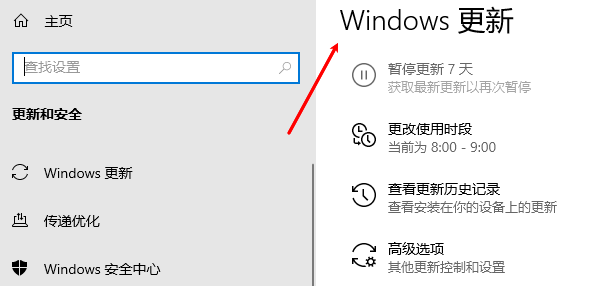
2、确保安装最新的.NET Framework 4.8+和所有Visual C++运行库(2008-2022);
3、禁用或暂时卸载安全软件,以防止拦截驱动安装行为。
更新系统和依赖项可以提升系统对新硬件驱动的兼容性,避免安装卡死或报错。
方法三:手动识别显卡并指定驱动安装
当设备管理器中显卡显示为“基础显示适配器”时,驱动程序可能无法自动识别目标设备。这时可以尝试手动选择驱动程序并进行安装。
操作步骤:
1、按下Win+X,打开“设备管理器”;
2、找到“显示适配器”下的“Microsoft 基础显示适配器”;
3、右键选择“更新驱动程序”→“浏览我的电脑以查找驱动程序”;
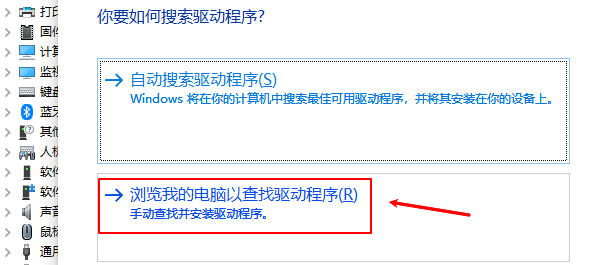
4、选择“NVIDIA”驱动解压目录(默认在 C:\NVIDIA\...);
5、若仍无法识别,可尝试手动指定RTX 2060型号进行安装。
这种方法适用于驱动无法识别硬件或系统未能正确识别显卡ID的情况。
以上就是2060显卡驱动安装失败什么原因,3种解决方法。如果遇到网卡、显卡、蓝牙、声卡等驱动的相关问题都可以下载“驱动人生”进行检测修复,同时驱动人生支持驱动下载、驱动安装、驱动备份等等,可以灵活管理驱动。



